本体のアップデートがやはり上手くいってないもので、
いったん置いておいて、以下を参考にしてみたのですが
CLIPSTUDIOの再インストールには成功したみたいです。
https://www.clip-studio.com/clip_site/support/faq/detail/svc/52/tid/87314
しかしながら保存が前のように「ファイル保存が失敗しました」という
表示は消えませんでした。作業ができない状態で非常に困ってます。
CLIP STUDIOの要望・不具合ボード
|
トラブル/その他
保存ができない→アップデート後… |
|
|
様々な問題がありました。 ある時、通常のペイントにてイラストの保存の際に「保存ができません」と表示されるようになりました。「別名で~」とも書いてあったのでその通りにするのですがうまくできません。 (この時PC本体のアップデートのインストールを行っていました。しかもそのインストールはなぜか上手くいかず失敗しています。それが原因…?) そこでとりあえずCLIPSTUDIOを開いて、 まだ行ってなかった最新へのアップデートを試みたのですが、おそらく通常通り終了した後、 「ご利用いただくための準備をしています。この処理が終わるまでほかのを起動しないでください」と出るようになり、今度はペイントが開けなくなってしまいました。 準備というくらいなので次の日まで待った見たものの、やはり治っていません。 過去の質問などいろいろ調べて、とりあえずアンインストール後またインストールをするというのを今度は試みてみました。しますと今度はペイントはあるものの、CLIPSTUDIO(CLIPStudio.exe)がどこにも無い状態になり、素材が使えなくなってました。ペイントは通常通り起動しますが、やはり保存は依然としてできません。 いろいろ細かくなってしまったのですが、あと心当たりがするとするならやはり本体の更新かとは思うのですが…不安だったので念のためほかにこう言った事例があるなら知りたいと思い、質問させていただきました。 よろしくお願いいたします。 ------------------------------------------------------------ ■バージョン: ※Windows/MacOSXは、右上の[?]アイコンをクリック後に[バージョン情報]で確認できます。 ※iPadは、PAINTの[CLIP STUDIO PAINT]アイコンをクリック後に[バージョン情報]で確認できます。 ■OS Windows XP( ) Windows Vista( ) Windows 7 ( ) Windows 8( ) Windows 8.1( ) Windows 10( 〇 ) MacOS X 10.5( ) MacOS X 10.6( ) MacOS X 10.7( ) MacOS X 10.8( ) MacOS X 10.9( ) MacOS X 10.10( ) MacOS X 10.11( ) mac OS 10.12( ) mac OS 10.13( ) iOS 11( ) その他( ) ------------------------------------------------------------ |
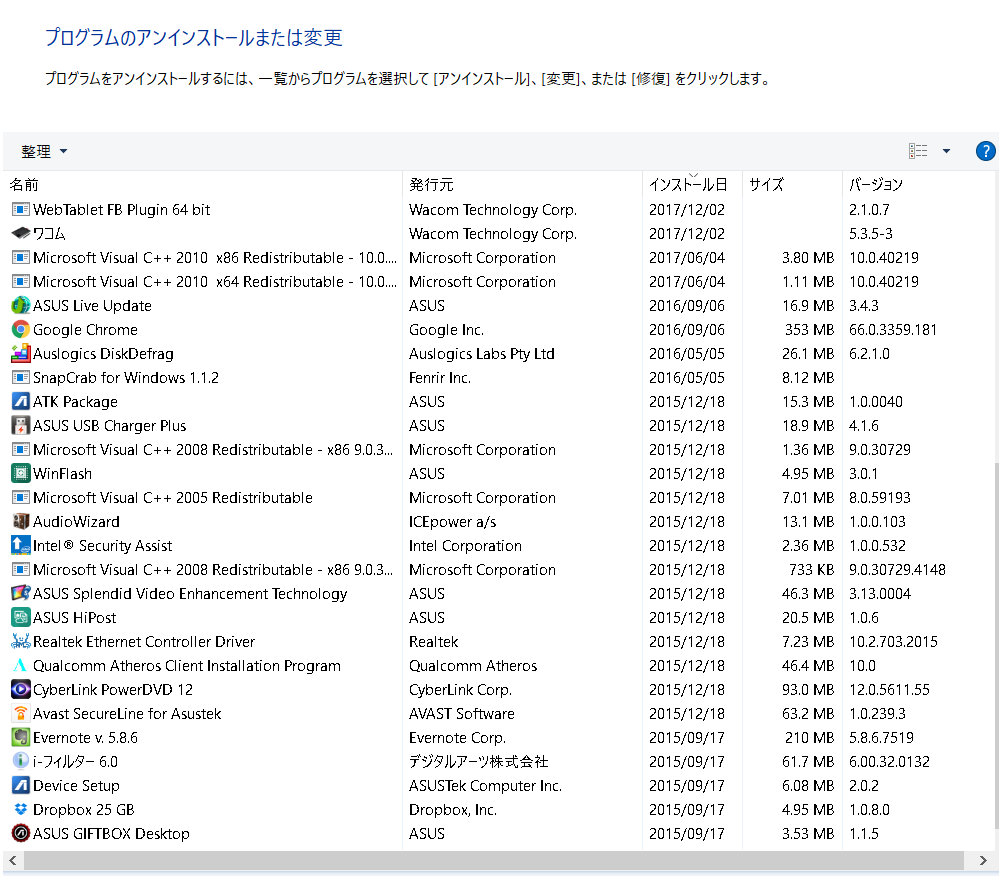


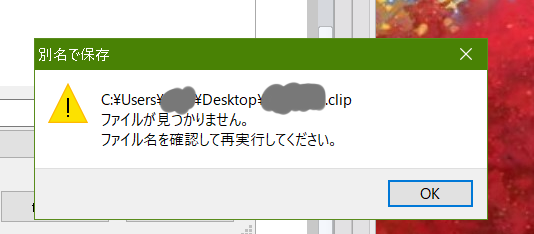
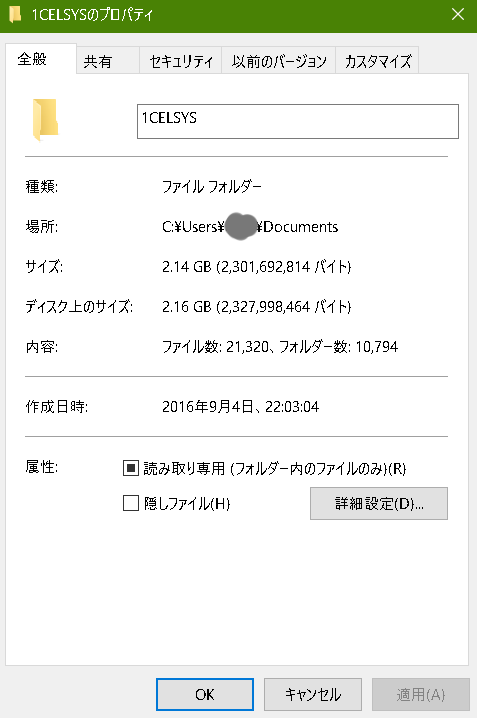
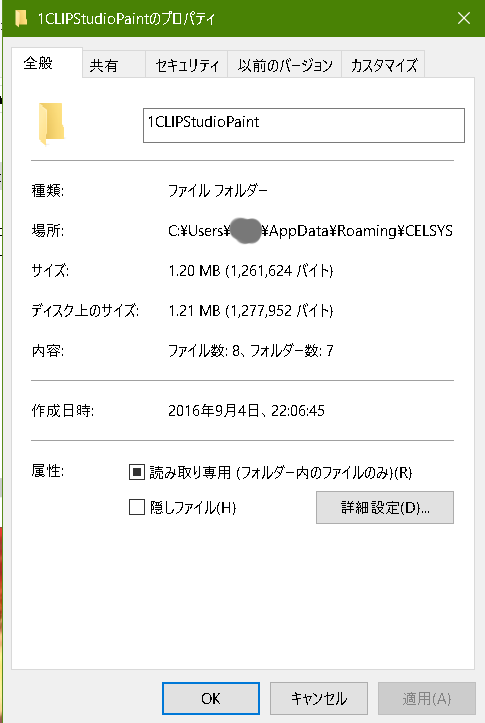
2019年11月28日に本サービスの投稿受付は終了いたしました。「CLIP STUDIO SUPPORT」をご利用ください。